excel怎么设置别人只读
时间:2020-09-17 06:20:07
作者:重庆seo小潘
来源:
excel怎么设置别人只读? 1.点击窗口左上角的office按钮,选择“另存为”,在“保存文档副本”选项中单击“excel工作簿”; 2.在“另存为”对话框中,单击窗口左下角的“工具”,在弹出的选项框中选择“常规选项”; 3.在弹出的“常规选项”对话框中输入修改
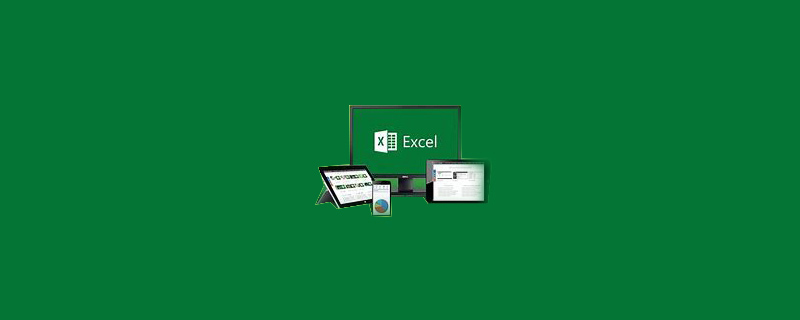
excel怎么设置别人只读?
1.点击窗口左上角的office按钮,选择“另存为”,在“保存文档副本”选项中单击“excel工作簿”;
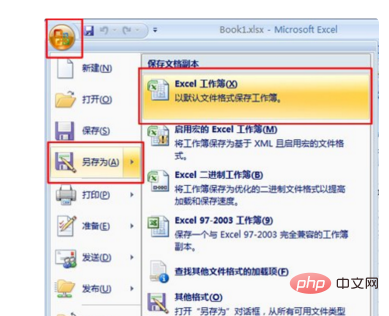
2.在“另存为”对话框中,单击窗口左下角的“工具”,在弹出的选项框中选择“常规选项”;
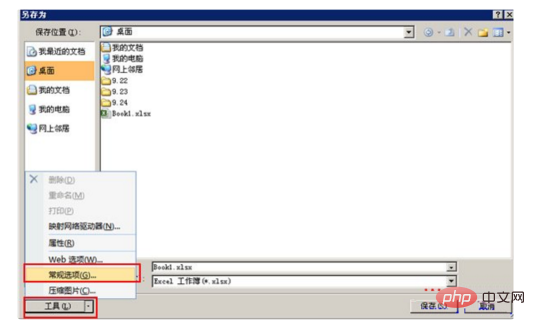
3.在弹出的“常规选项”对话框中输入修改权限密码,然后点击”确定按钮;提示:如果设置了“打开权限密码”,在下次打开该文档时会弹出对话框,提示输入打开文档所需密码。
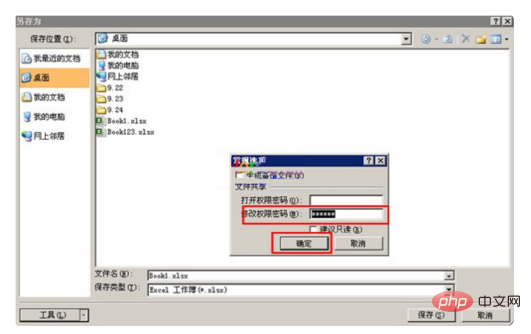
4.在“确认密码”对话框中再次输入修改权限密码,点击“确定”;
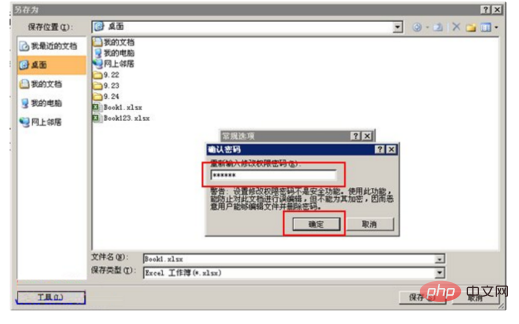
5.选择保存位置,这里选择桌面。最后单击“保存”按钮。文档的只读密码就设置好了。
这样别人没有密码,就只能看了。
更多Excel相关技术文章,请访问Excel基础教程栏目!以上就是excel怎么设置别人只读的详细内容,更多请关注小潘博客其它相关文章!


